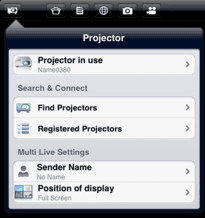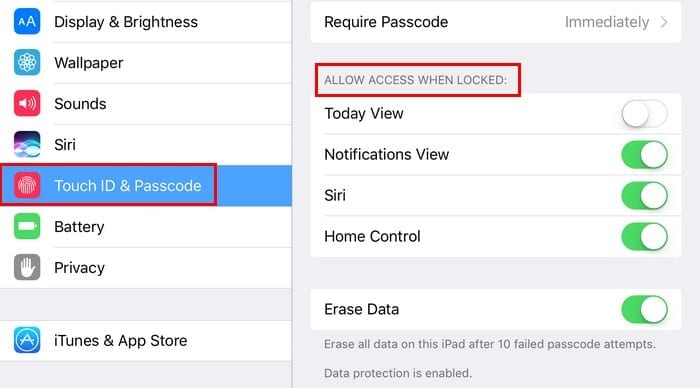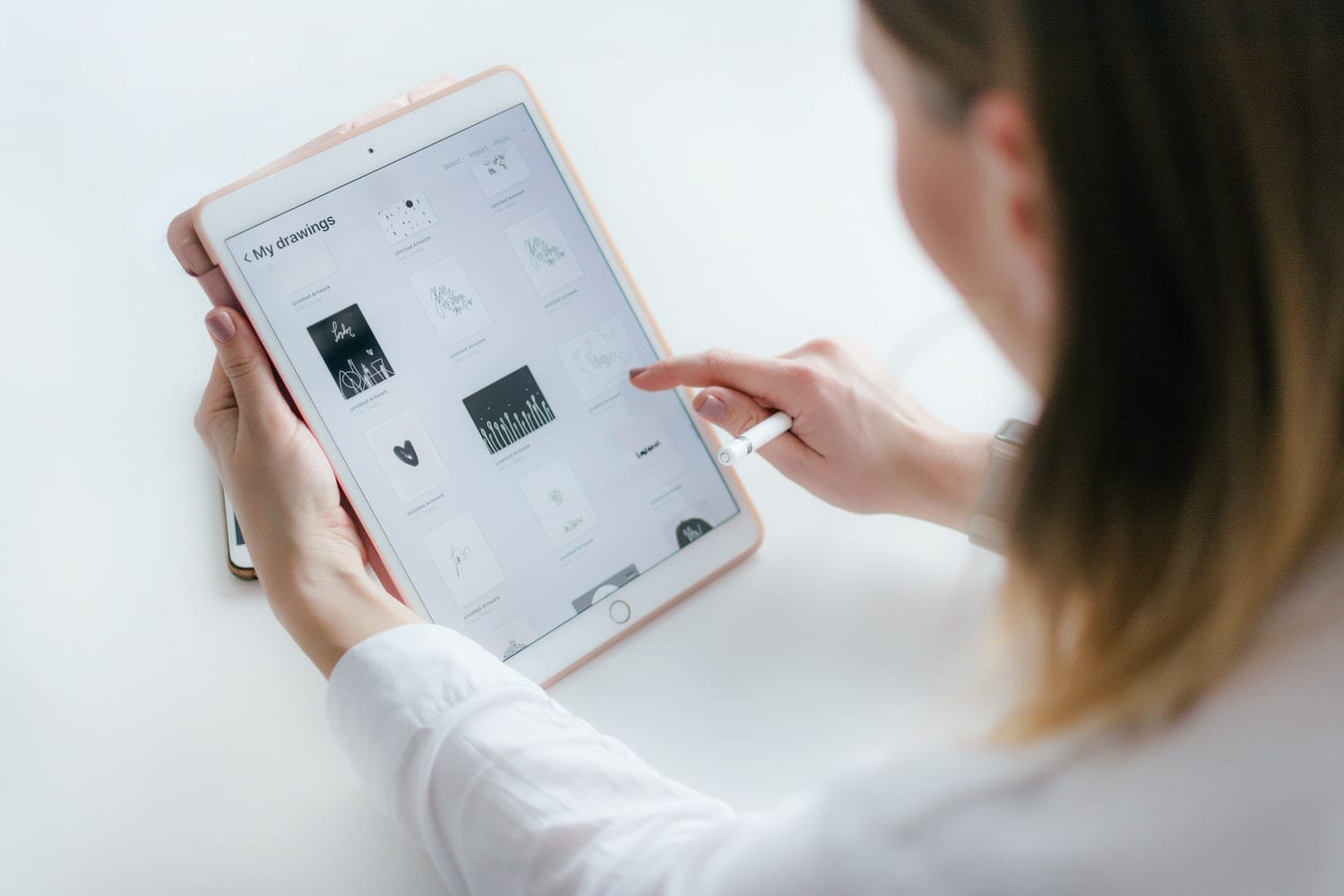Отървете се от вълнообразни линии на екрана на iPad, причинени от влага

Често можете сами да отстраните проблеми с екрана на вашия Apple iPad, където той показва вълнообразни или затъмнени пиксели само с няколко стъпки.
Когато става въпрос за приложения за бележки за вашия iPad, има доста, от които можете да избирате. Но този, който може да искате, може да не е безплатен и последното нещо, което искате да направите, е да преминете през процеса на възстановяване, ако приложението не е това, което очаквате да бъде.
Не се притеснявайте, има различни безплатни приложения за бележки, които можете да опитате за вашия iPad. Ако приложението не е това, което сте си мислили, че ще бъде, всичко, което трябва да направите, е да го деинсталирате. Но ако все пак намерите такъв, който ви харесва, това е просто доказателство, че доброто приложение за бележки не трябва да се плаща.
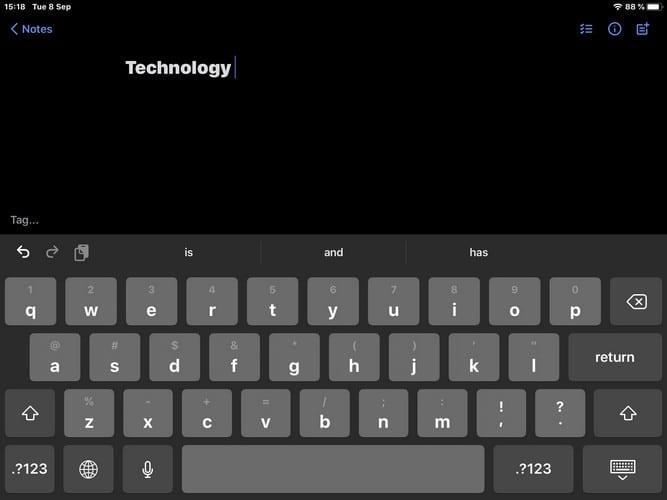
Ако търсите приложение за водене на бележки, което поддържа нещата прости, SimpleNote може да е приложението, което търсите. Приложението наистина отговаря на името си, тъй като наистина поддържа нещата прости, когато става въпрос за функции. Няма да намерите дълъг списък с функции с това приложение. Той не поддържа изображения, PDF файлове и няма опции, когато става въпрос за шрифтове или цветове на текста.
За онези моменти, когато всичко, което искате да направите, е просто да си направите няколко прости бележки, имате победител с тази. Приложението има опция за търсене, за да можете лесно да намерите своите бележки. Можете също да добавяте етапи към вашите бележки.
Ако отидете в настройките на приложението, ще видите също, че можете:
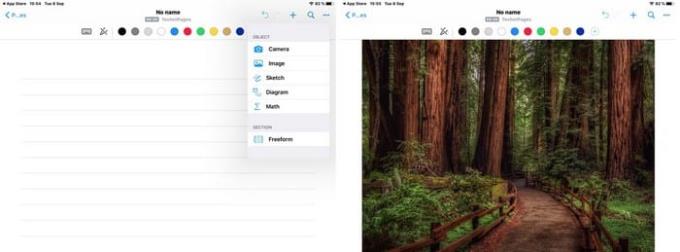
Nebo: Take Notes предлага повече функции от SimpleNote. Приложението е безплатно с опция за надграждане до Premium за $7,99. Премиум потребителят получава функции като:
Но ако искате да изпробвате безплатната версия на приложението, все още се радвате на някои добри функции като функции на писалка, писане в различни цветове, добавяне на изображение, направете снимка, за да добавите към бележките, скица, диаграма, математика и Свободна форма.
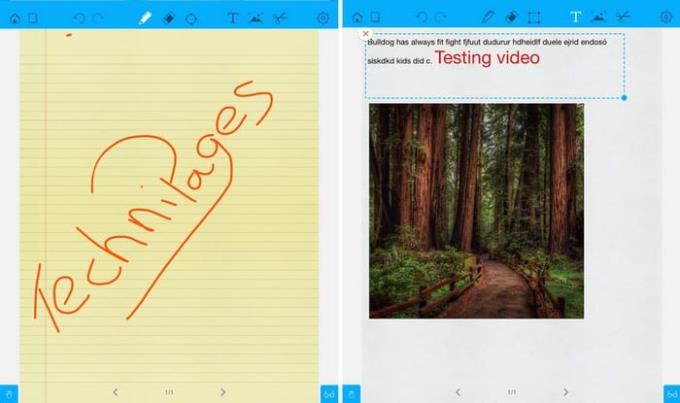
Ако искате бележките ви да имат хубав фон, можете да изберете измежду няколко в Notepad+ . Приложението ви предлага фонове като:
Можете да създавате своите бележки с тези фонове в пейзажен или портретен режим. Вашите бележки могат да бъдат написани и с помощта на клавиатурата или с писалката на екрана. Писалката предлага цветове като червено, жълто, зелено, синьо и розово. Има и опции за избор на дебелината на писалката.
Когато приключите с бележката си, можете да я споделите като изображение или PDF. Има и опция да изпратите бележката си до принтер AirPrint.
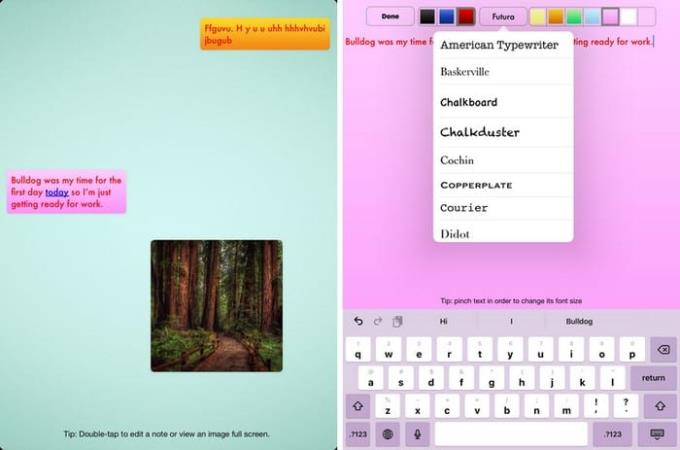
Не всички бележки, които създавате, ще бъдат дълги. За онези моменти, когато трябва само да направите бърза бележка, можете да опитате Sticky . Колко бележки можете да създадете на бележник ще зависи от тяхната дължина. Можете да промените размера на всяка бележка, като използвате функцията за притискане и увеличение и винаги можете да се върнете назад и да промените цвета на текста/фона.
Като докоснете празно място в бележника, ще видите малък прозорец, който ви позволява да изберете какъв вид бележка да направите. Можете да избирате от текст, изображение, интернет или да използвате камерата на вашия iPad, за да направите снимката, която искате да добавите. Всеки бележник ви позволява да добавите до четири страници лепящи бележки.
Винаги ще има причина да създадете бележка. Приложението, с което решите да използвате, ще зависи от вашите нужди, но има доста, от които да избирате. Кой мислиш, че ще опиташ първо? Споделете вашите мисли в коментарите по-долу.
Често можете сами да отстраните проблеми с екрана на вашия Apple iPad, където той показва вълнообразни или затъмнени пиксели само с няколко стъпки.
Научете как да изтегляте файлове на вашия Apple iPad от услугата Dropbox, като използвате този урок.
С всяка актуализация потребителите на iPad могат да се насладят на функциите, които са чакали. Актуализациите обикновено означават най-накрая получаване на корекции на проблемите, с които трябваше да се справите
Персонализирането на вашия Apple iPad е задължително. Придава на iPad личен щрих и прави използването му много по-приятно. Не много отдавна iPad получи своето
Бележките са чудесен начин да запазите информация за по-късно. Когато не бързате, има различни начини не само да запазите информацията си, но и да я персонализирате. Научете 4 ефективни начина да водите бързи бележки на iPad с този урок.
Как да нулирате твърдо и меко Apple iPad Mini, ако е замръзнал или не отговаря на команди.
Когато става въпрос за приложения за бележки за вашия iPad, има доста, от които можете да избирате. Но това, което може да искате, може да не е безплатно и последното нещо, което вие Това са най-добрите безплатни приложения за бележки, които можем да намерим за Apple iPad.
Може да се окажете претоварени от разнообразието от функции за достъпност, налични на iPad на Apple. Това е особено вярно, когато активирате функция
iPadOS е операционната система, която работи на iPad днес. Не е съществувало много дълго, така че може да не сте имали време да видите всичко това
Показваме ви най-добрите опции за свързване на вашия Apple iPad към проектор с този урок.
Как да получите достъп до SIM картата на Apple iPad.
Списък с препоръчителни настройки за iPad, за които трябва да знаете, за да защитите поверителността си.
Процесът зад екранните снимки и редактирането на снимки е почти същият в повечето продукти на Apple. Въпреки това, може да варира леко в зависимост от това кое
В днешно време всички iPad устройства могат да използват режима на разделен екран. Тази функция ви позволява да отваряте две приложения едновременно, показващи се едно до друго. С тази
Apple се справя по-добре от повечето компании, когато става въпрос за поверителност. Но не всички настройки по подразбиране на iPhone са в най-добрия интерес на потребителя.
Чрез този бутон за действие можете да извикате ChatGPT, когато пожелаете, на телефона си. Ето ръководство за отваряне на ChatGPT с помощта на бутона за действие на iPhone.
Как да направите дълга екранна снимка на iPhone ви помага лесно да заснемете цялата уеб страница. Функцията за превъртане на екрана на iPhone е достъпна на iOS 13, iOS 14 и ето подробно ръководство за това как да направите дълга екранна снимка на iPhone.
За да промените паролата си за iCloud, можете да го направите по много различни начини. Можете да промените паролата си за iCloud на компютъра си или на телефона си чрез приложение за поддръжка.
Когато изпращате съвместен албум на iPhone на някой друг, той ще трябва да се съгласи да се присъедини към него. Има няколко начина да приемете покани за споделяне на албум на iPhone, както е показано по-долу.
Тъй като AirPods са малки и леки, понякога е лесно да се загубят. Добрата новина е, че преди да започнете да разкъсвате къщата си в търсене на изгубените си слушалки, можете да ги проследите с помощта на вашия iPhone.
Знаете ли, че в зависимост от региона, където е произведен вашият iPhone, той може да има разлики в сравнение с iPhone-ите, продавани в други страни?
Обратното търсене на изображения на iPhone е много лесно, когато можете да използвате браузъра на устройството или да използвате някои приложения на трети страни за повече опции за търсене.
Ако често се налага да се свързвате с някого, можете да настроите бързи повиквания на вашия iPhone с няколко прости стъпки.
Хоризонталното завъртане на екрана на iPhone ви помага да гледате филми или Netflix, да преглеждате PDF файлове, да играете игри... по-удобно и да имате по-добро изживяване.